¿Quieres escribir ecuaciones matemáticas en WordPress?
Escribir ecuaciones matemáticas en WordPress es un poco difícil ya que el editor por defecto de WordPress no viene con soporte completo para ecuaciones matemáticas.
En este artículo, le mostraremos cómo escribir fácilmente ecuaciones matemáticas en WordPress utilizando 3 métodos diferentes.
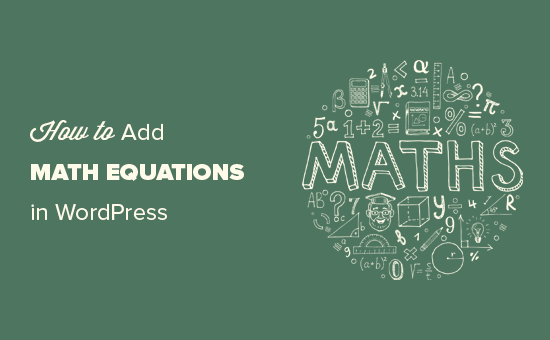
¿Por qué es difícil escribir ecuaciones matemáticas en WordPress?
WordPress funciona dinámicamente generando el contenido de su sitio web y enviando la salida HTML a los navegadores de los usuarios para que la muestren.
Escribir ecuaciones matemáticas y científicas en WordPress es difícil debido a la falta de soporte para los caracteres en HTML.
Actualmente, MathML y LaTeX se consideran el estándar para escribir ecuaciones matemáticas y científicas en la web.
Desgraciadamente, ambos son menos que ideales para los principiantes. Ambos requieren que aprendas su sintaxis, lo que podría complicarse para ecuaciones más largas y complejas.
Dicho esto, veamos cómo escribir ecuaciones matemáticas en tu blog de WordPress.
Comenzaremos con una solución sencilla antes de mostrar cómo utilizar MathML o LaTeX en WordPress. Puede utilizar los enlaces rápidos que aparecen a continuación para saltar al método que desee utilizar:
Método 1: Escribir ecuaciones matemáticas en WordPress utilizando caracteres Unicode
Este método es más simple y se recomienda para los usuarios que no necesitan escribir ecuaciones matemáticas con frecuencia. Para este método, utilizarás caracteres Unicode y los insertarás directamente en el editor de entradas.
Unicode es el estándar de codificación que proporciona soporte de codificación de caracteres para todos los idiomas. Es compatible con todos los maquetadores de sitios web, sistemas operativos y dispositivos móviles.
A continuación se explica cómo añadir caracteres matemáticos en WordPress utilizando Unicode.
1. Añadir caracteres matemáticos Unicode en Mac
En los ordenadores Mac, puedes añadir operadores matemáticos y caracteres desde la barra de herramientas de la parte superior. Basta con hacer clic en Editar ” Emoji y símbolos o pulsar las teclas Comando + Control + Espacio del teclado.
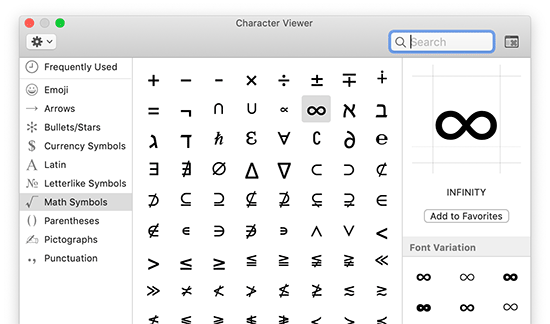
Aparecerá la aplicación “Visor de caracteres” en un mensaje / ventana emergente. Desde aquí, puede seleccionar los símbolos y caracteres que desea insertar.
Basta con hacer doble clic en un carácter para insertarlo en el editor de entradas de WordPress.
También puede dar formato a los caracteres en el editor de entradas utilizando las opciones de subíndice y superíndice de la barra de herramientas de párrafo.
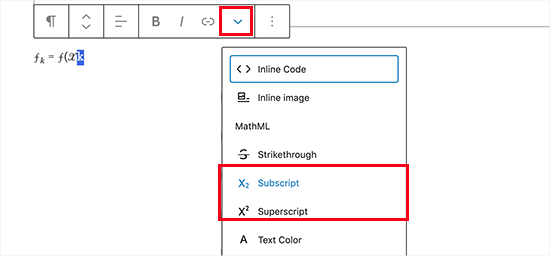
2. Añadir caracteres matemáticos Unicode en Windows
Los usuarios de Windows pueden utilizar una aplicación similar para insertar operadores matemáticos y caracteres especiales en el editor de entradas de WordPress.
Abra la aplicación Mapa de caracteres al hacer clic en Inicio ” Accesorios de Windows ” Mapa de caracteres. Aparecerán en pantalla los caracteres más utilizados.
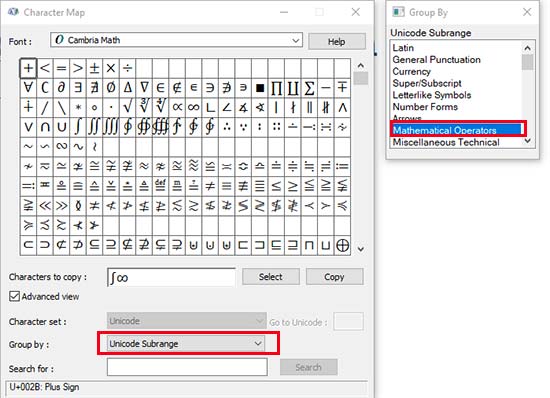
La aplicación Mapa de caracteres es compatible con muchas codificaciones diferentes, incluida Unicode. Puede encontrar operadores matemáticos seleccionando el subrango Unicode en Grupo.
Después de localizar un carácter, tienes que hacer clic para seleccionarlo y luego copiarlo. Ahora, vuelve al editor de contenido de WordPress y pega el carácter.
Añadir manualmente caracteres especiales y operadores matemáticos es un engorro, pero funciona si solo lo haces de vez en cuando.
Sin embargo, si necesita escribir regularmente ecuaciones matemáticas en su sitio, entonces será mejor que aprenda a utilizar cualquiera de los dos métodos que se describen a continuación.
Método 2: Escribir ecuaciones matemáticas en WordPress con LaTeX
LaTeX es un estándar de composición tipográfica diseñado explícitamente para la redacción de documentación técnica y científica.
Su uso está muy extendido en los círculos académicos y se considera el estándar de facto para escribir ecuaciones y otros documentos científicos.
El sitio web oficial de LaTeX contiene documentación detallada y enlaces a tutoriales y guías que le ayudarán a aprender a utilizarlo.
Nos centraremos en cómo llevar la composición tipográfica LaTeX a su sitio web WordPress.
En primer lugar, debe instalar y activar el plugin MathJax-LaTeX. Para más detalles, consulte nuestra guía paso a paso sobre cómo instalar un plugin de WordPress.
Una vez activado, debe editar la entrada o página en la que desea insertar una ecuación matemática. En la pantalla de edición de entradas, haz clic en el botón añadir nuevo bloque (+) e inserta el bloque Shortcode en tu contenido.
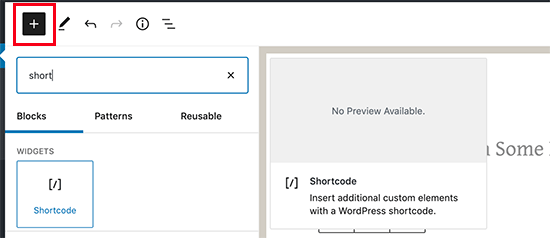
Dentro del bloque Shortcode, tienes que añadir el shortcode con el siguiente formato:
[latex]su código LaTeX aquí[/latex]
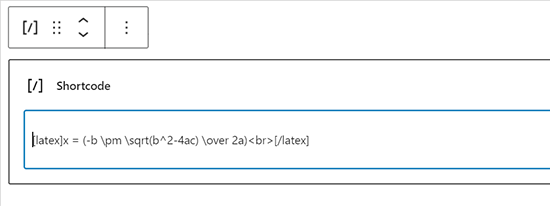
Ahora puedes guardar tu entrada y verla previa para ver tu ecuación matemática con formato.
Así es como se ve en nuestro sitio web de demostración de WordPress.
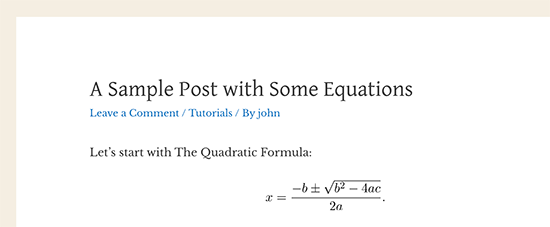
Una forma más sencilla de generar el código que necesitas es utilizar una aplicación LaTeX offline para tu sistema operativo.
También puede utilizar un entorno LaTeX basado en web como Overleaf.
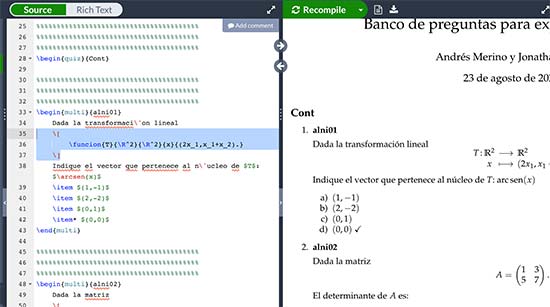
A continuación, puede copiar y pegar sus ecuaciones en el bloque Shortcode de WordPress.
Método 3: Escribir ecuaciones matemáticas en WordPress con MathML
MathML es un idioma de marcado diseñado para publicar fácilmente ecuaciones matemáticas en la web. Utiliza un marcado semántico XML similar al HTML.
WordPress no es compatible con MathML, y si añade el código MathML en el editor de entradas, no se procesará / mostrará correctamente.
Por suerte, existe un plugin que resuelve ese problema.
Simplemente instale y active el plugin MathML Block. Para más detalles, consulte nuestra guía paso a paso sobre cómo instalar un plugin de WordPress.
Una vez activado, sólo tienes que editar la entrada o página en la que deseas añadir la ecuación matemática. En la pantalla de edición de entradas, haz clic en el botón añadir nuevo bloque (+) y añade el bloque HTML personalizado a tu contenido.

Ahora puede pegar su código MathML dentro del bloque HTML personalizado.
Debería ser algo parecido a esto.
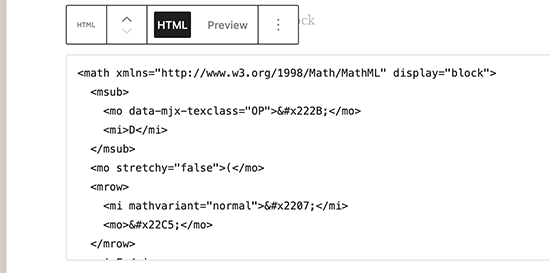
Después, puedes guardar o ahorrar, según el contexto, tu entrada o página.
Cuando lo visualice en una nueva pestaña, verá MathML bellamente transformado en su sitio web.
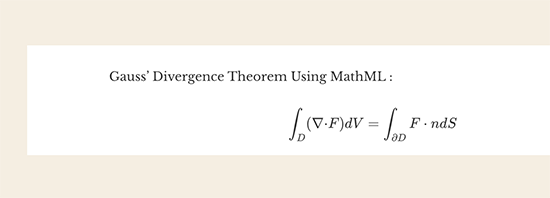
MathML Block utiliza el motor MathJax de JavaScript para convertir tus marcas en ecuaciones matemáticas legibles. También es compatible con comandos LaTeX.
Para añadir su código LaTeX, sólo tiene que añadir el bloque MathML a su editor de contenido.
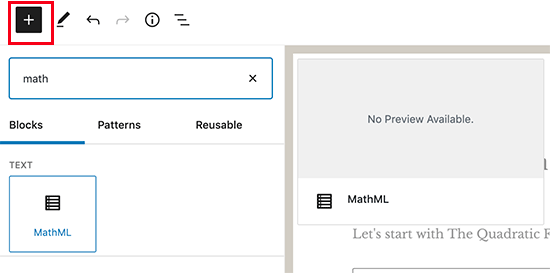
En el área de texto del bloque MathML, puede pegar su código LaTeX de la siguiente manera:
\[Su ecuación va aquí]
Ahora puedes guardar y ver previa tu entrada para verla en la página o entrada de tu blog.
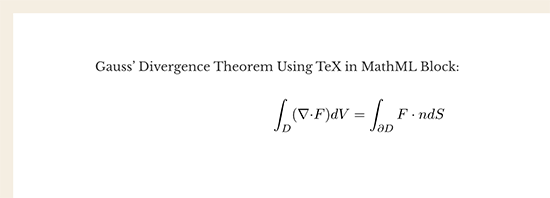
Esperamos que este artículo te haya ayudado a aprender cómo añadir ecuaciones matemáticas en WordPress. Puede que también quieras ver nuestra selección de los mejores plugins para calculadoras de WordPress y nuestra guía sobre cómo escribir una buena entrada de blog.
If you liked this article, then please subscribe to our YouTube Channel for WordPress video tutorials. You can also find us on Twitter and Facebook.





Syed Balkhi says
Hey WPBeginner readers,
Did you know you can win exciting prizes by commenting on WPBeginner?
Every month, our top blog commenters will win HUGE rewards, including premium WordPress plugin licenses and cash prizes.
You can get more details about the contest from here.
Start sharing your thoughts below to stand a chance to win!
Agu Sunday says
It was really helpful. it has solved the problem of many months of watching a lot of video without success. Thanks you so much
WPBeginner Support says
Glad our recommendation was helpful
Administrador
Ioannis Giftakis says
Do you also know a WP Plugin that allows to put math formulas in comments also?
WPBeginner Support says
The second option from this article should be what you’re looking for
Administrador
Ira Grossman says
I read on a Mircrossoft page that the shortest way to get to character map is to type “map” in the search bar and then select it from the list. Works for me, but with all things Windows you should check it out.
WPBeginner Support says
Thanks for sharing another way to find the character map
Administrador